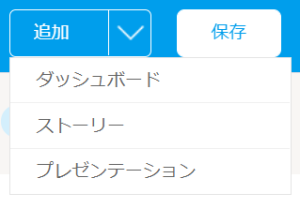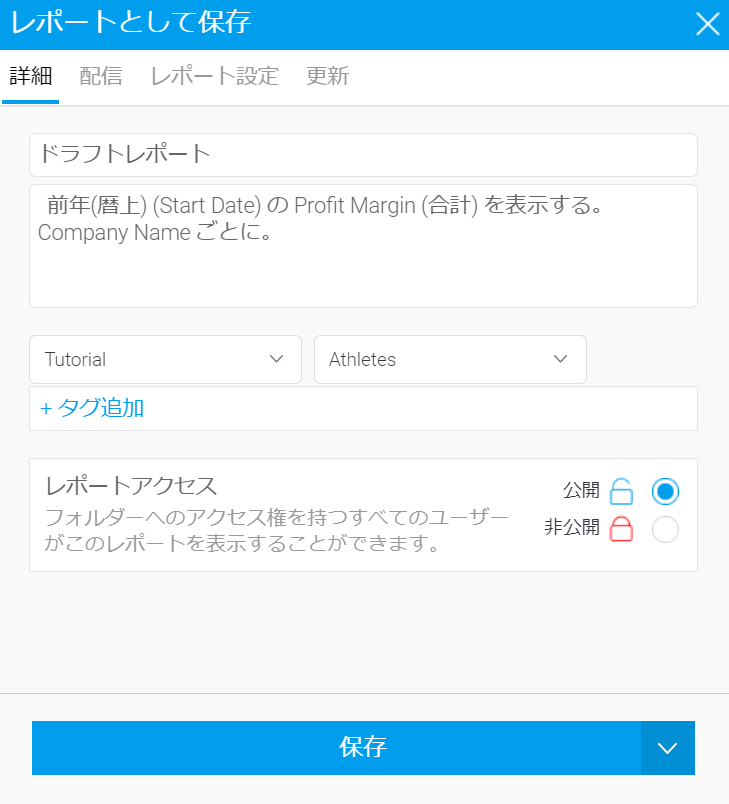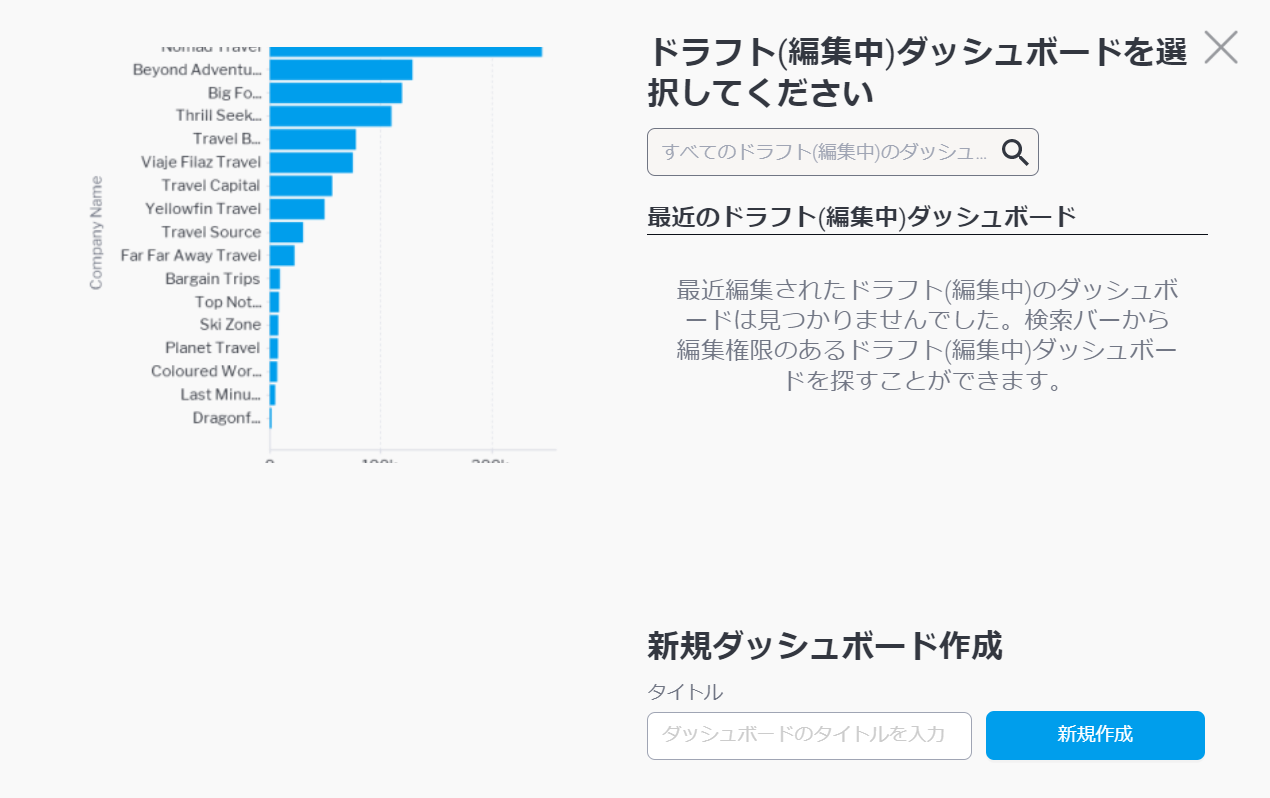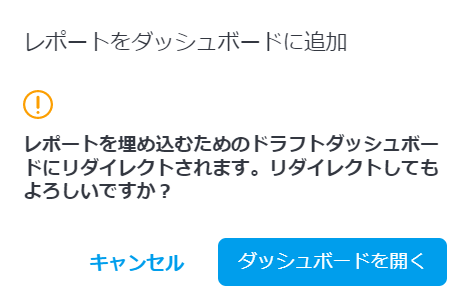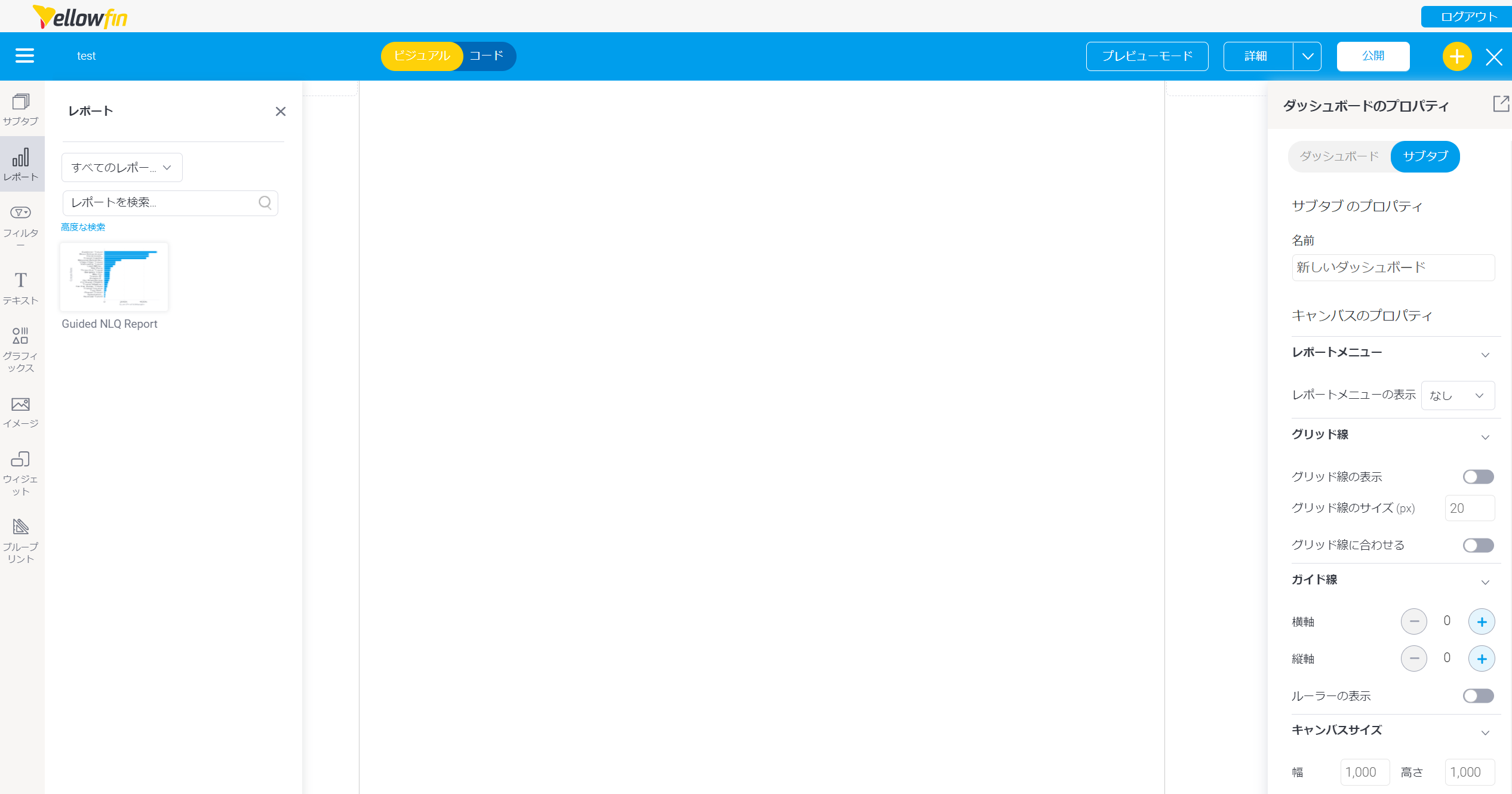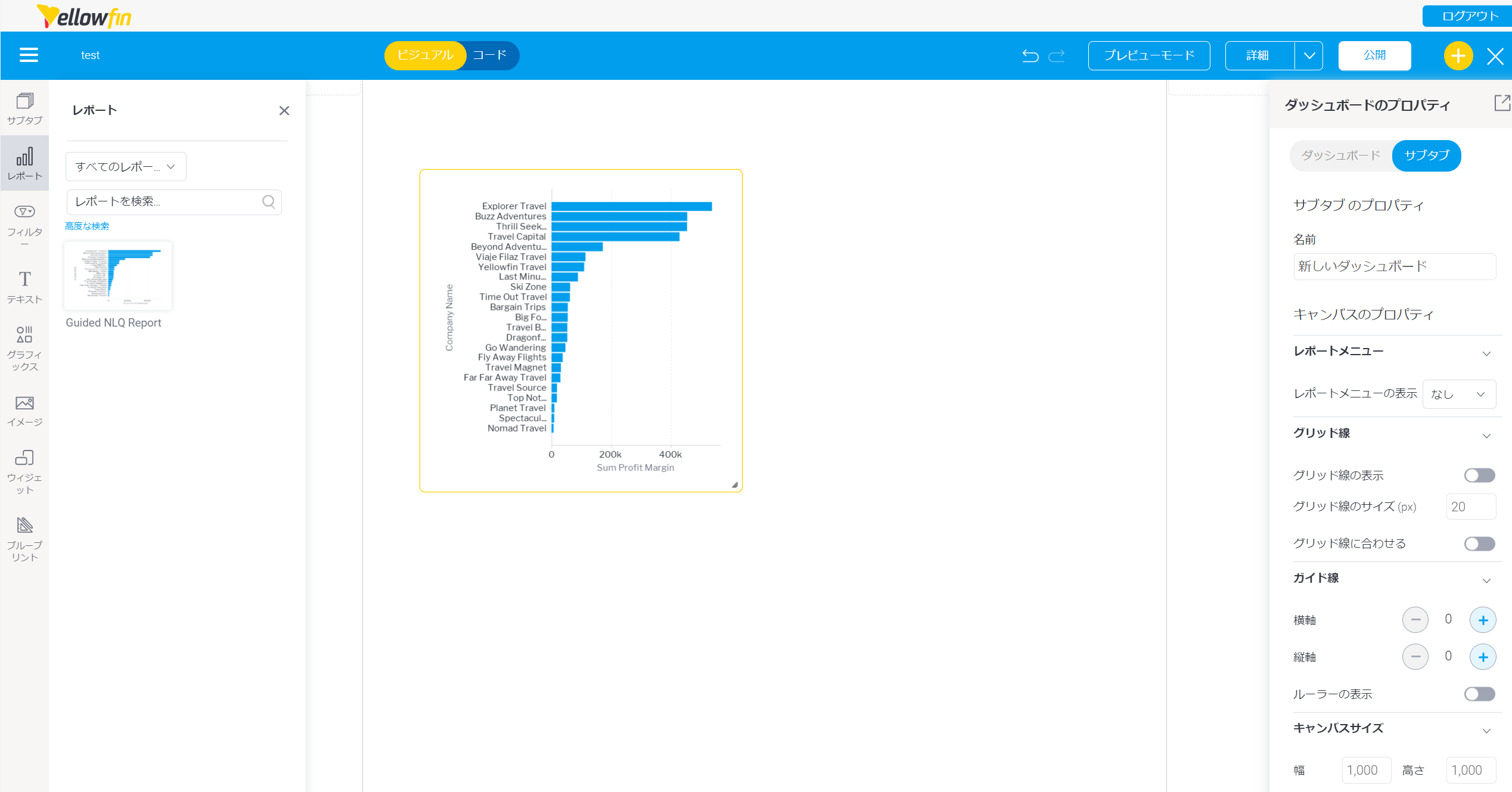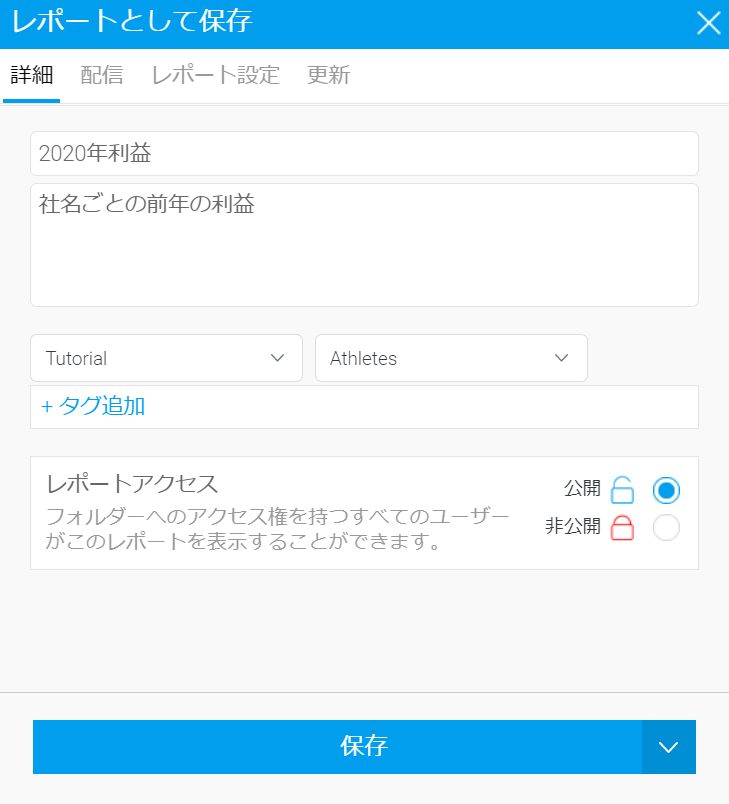概要
ガイド付きNLQを使用すると、レポートビルダーを使用することなく、読みやすいレポートコンテンツを作成し、ダッシュボード、ストーリー、またはプレゼンテーションに挿入することができます。対象となるダッシュボード、ストーリー、またはプレゼンテーションへのアクセス権(または新規作成権)があれば、ガイド付きNLQのページから直接レポートを追加することができます。
回答をダッシュボードに挿入する
以下の手順を開始する前に、質問が有効であることを確認してください。質問の仕方がわからない場合は、こちらの質問方法をご覧ください。
1. ガイド付きNLQで得た回答であることを確認します。(Ski Teamのデータを使って回答を出しました:前年(暦上)(Start Date)のProfit Margin(合計)を表示する。Company Nameごとに。)
2. 「追加」ボタンをクリックします。
3. ドロップダウンリストから「ダッシュボード」を選択します。
「レポートとして保存」のポップアップが表示されるので、必要に応じて情報を変更してください。
4. レポートの名前やその他の情報の変更をしたい場合、変更したいフィールドをクリックして変更します。
5. 「保存」ボタンをクリックします。
6. 既存のドラフトダッシュボードを使用したい場合は、「最近のドラフト(編集中)ダッシュボード」のリストに表示されているので、該当するものをクリックして選択します。
7. 使用したい既存のドラフトダッシュボードがリストに表示されない場合は、検索ツールを使用して、古いドラフトダッシュボード、またはオーナーでなくても編集できるアクセス権のあるドラフトダッシュボードを探してください。
8. レポートを新しいダッシュボードに追加したい場合は、「タイトル」フィールドにダッシュボードの名前を入力し、「新規作成」ボタンをクリックします。
ガイド付きNLQを終了することを確認するポップアップが表示される場合があります(マルチタブを有効にしている場合は、このメッセージは表示されず、新しいブラウザタブでレポートが表示されます)。
9. ポップアップが表示されたら、「ダッシュボードを開く」をクリックします。
ドラフトのダッシュボードが表示され、左側のレポートパネルにレポートが表示されます。
10. レポートの上にマウスを置き、ダッシュボードのキャンバスにドラッグします。
11. ダッシュボードでのレポートの操作についてさらに詳しい情報が必要な場合は、ダッシュボードの作成セクションをご覧ください。
回答をレポートとして保存する
ガイド付きNLQの回答をレポートとして保存できます。適切なアクセルレベルを持っていれば、ガイド付きNLQの回答をレポートとして保存するオプションが表示されます。
以下の手順を開始する前に、質問が有効であることを確認してください。質問の仕方がわからない場合は、こちらの質問方法をご覧ください。
1. ガイド付きNLQで得た回答であることを確認します。(Ski Teamのデータを使って回答を出しました:前年(暦上)(Start Date)のProfit Margin(合計)を表示する。Company Nameごとに。)
2. 画面右上の「保存」ボタンをクリックします。
「レポートとして保存」のポップアップが表示され、ドラフトレポートの名前やその他の情報を入力するよう求められます。
3. テキストフィールド「ドラフトレポート」をクリックして、適切なレポートの名前を入力します。
4. NLQで質問したレポートの説明を変更したい場合は、質問テキストをクリックして、適切な説明を入力してください。
5. レポートを保存するフォルダやサブフォルダを変更したい場合は、それぞれのドロップダウンメニューをクリックして新しい場所を選択します。
6. 他のオプションの詳細を知りたい場合は、レポートの保存に関するwikiページを参照し、必要な変更を行ってください。
7. 「保存」ボタンをクリックするとレポートが保存され、ガイド付きNLQに戻ります。
回答をレポートとして開く
ガイド付きNLQから直接レポートを作成することができます。ガイド付きNLQでは、質問をした後、適切なレベルのアクセス権があれば、Yellowfin レポートビルダーで回答を開くオプションが表示されます。
以下の手順を開始する前に、質問が有効であることを確認してください。質問の仕方がわからない場合は、こちらの質問方法をご覧ください。
1. ガイド付きNLQで得た回答であることを確認します。(Ski Teamのデータを使って回答を出しました:前年(暦上)(Start Date)のProfit Margin(合計)を表示する。Company Nameごとに。)
2. グレーのツールバーのレポートを開くをツールをクリックします。
ガイド付きNLQを終了することを確認するポップアップが表示される場合があります(マルチタブを有効にしている場合は、このメッセージは表示されず、新しいブラウザタブでレポートが表示されます)。
3. ポップアップが表示された場合は、「レポートを開く」をクリックします。
レポートビルダーのドラフトモードでレポートが表示され、編集や公開が可能になります。
4. レポート作成の詳細については、レポート&グラフの作成セクションをご覧ください。